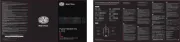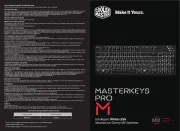Savio Tempest X2 Bedienungsanleitung
Lies die bedienungsanleitung für Savio Tempest X2 (2 Seiten) kostenlos online; sie gehört zur Kategorie Tastatur. Dieses Handbuch wurde von 2 Personen als hilfreich bewertet und erhielt im Schnitt 4.6 Sterne aus 1.5 Bewertungen. Hast du eine Frage zu Savio Tempest X2 oder möchtest du andere Nutzer dieses Produkts befragen? Stelle eine Frage
Seite 1/2

1
7.5 To turn on the backlight, press combination 4 times FN + Arrow Up
(counting from no backlight).
+
8. Blocking the Windows key:
To block the Windows key, press . When the Windows key FN + Windows
lights up, it means that the key is blocked. To unblock the Windows key,
press FN + Windows once again. The Windows key will no longer light up.
+
9. Setting the user mode:
User mode enables the user to set the backlight for chosen keys.
9.1 FN + ~Press twice to enter the lighting customization mode.
+
9.2 Choose and press keys that
should be backlit. Each press
of key change the color that will be displayed for individual key.
9.3 Press FN + ~ again to save the customized lighting combination and
exit the customizaition.
+
9.4 To enter the saved user mode settings while using another backlight
mode, press .FN + ~
+
10. Changing WASD to arrows:
The keyboard enables changing the functionality of WASD keys to arrows.
To activate this mode, press . To go back to default settings, press FN + W
the same key combination.
+
11. Keyboard default settings:
To restart the keyboard, press FN + Esc for 5 seconds.
+
12. Safety conditions:
•
Use the product in accordance with its intended use, as improper
use may damage the product.
•
Do not expose the device to moisture, heat or sunlight, do not use
the product in a dusty environment.
• The device should be cleaned only with a dry cloth.
•
Independent repairs and modication result automatic loss of the
warranty.
• Hitting or dropping may damage the product.
1. Keyboard’s main features:
• OUTEMU Red / Brown / Blue (depending on a model).
• RGB backlight with 18 modes to choose from.
• Switch lifespan: 50 000 000 keystrokes.
•
Keys are made with ‘double injection’ technology. It prevents wearing
off the keys while using.
•
N-key rollover & Anti-ghosting – a feature enabling pressing many
keys at the same time.
•
Functional balance and rubberized keyboard feet preventing unnec-
essary movement while using.
•
Dedicated software allows full backlighting conguration and cre-
ating macros.
2. Package contents:
• Mechanical keyboard
• User manual
3. Technical specication:
• Keyboard type: Mechanical
• Keyboard layout: US (87 keys)
• Interface: USB
• Keycaps: ABS
• Switches: OUTEMU Red / Brown / Blue (depending on the model)
• Switch lifespan: 50 000 000 keystrokes
• Keyboard dimensions: 355 × 127 × 33 mm
• Keyboard weight: 560 ± 20 g
• Software: Yes
• N-key rollover & Anti-ghosting: Full
• Macro support: Yes
• Cable length: 1.5 m
•
Compatibility: Windows XP, Vista, Win 7 / 8 / 10 / 11, Linux, macOS, Android
• Package content: Mechanical keyboard, manual
4. Device installation:
4.1 Connect the keyboard to USB-A port in your computer.
4.2 Operating system will automatically detect the keyboard and install
drivers.
4.3 The keyboard is ready to use.
5. Software installation:
To get full conguration access you have to download and install ded-
icated software from our website: . After the www.savio.pl/download
download, double click on the icon and follow the installation steps. After
the successful installation, you will see the software icon on the desktop.
Double click on the icon to open the settings interface.
6. Multimedia activation key shortcuts:
+ Music
+
Play / Pause
+
Decrease volume
+
Next track
+
Increase volume
+
E-mail
+
Mute
+
Internet browser
+
Stop
+
Lock keyboard
+
Previous track
+
Calculator
7. Backlight mode:
7.1 The keyboard features 18 backlight modes. To activate the backlight
you need to press .
7.2 Each time you press + the backlight color will change (this FN
functionality works with some modes).
7.3 The keyboard also features changing the backlight intensity. Press
FN + Arrow Up / Down to increase / decrease light intensity. Press
FN + Arrow Left / Right to decrease / increase effects speed.
Change
backlight mode
(18 modes)
+
Decrease back-
light intensity
+
Change back-
light color
+
Decrease
effect speed
+
Increase back-
light intensity
+
Increase
effect speed
7.4 To turn of the backlight, press FN + Arrow Down combination 4 times
(counting from maximum brightness level).
+
1. Główne cechy klawiatury:
• Przełączniki OUTEMU Red / Brown / Blue (w zależności od modelu).
•
Pełne podświetlenie RGB klawiszy wraz z możliwością wyboru 18 try-
bów podświetlenia.
• Żywotność klawiszy: 50 000 000 naciśnięć.
•
Klawisze wykonane są w technologii „double injection” zapobiegającej
ścieraniu się klawiszy podczas użytkowania.
•
N-key rollover & Anti-ghosting – funkcja umożliwiająca wciśnięcie
wielu klawiszy jednocześnie.
•
Odpowiednie wyważenie oraz gumowe stopki zapobiegające prze-
mieszczaniu się klawiatury podczas użytkowania.
•
Dedykowane oprogramowanie umożliwia pełną kongurację pod-
świetlenia klawiatury oraz tworzenie makr.
2. Zawartość opakowania:
• Klawiatura mechaniczna
• Instrukcja obsługi
3. Specykacja techniczna:
• Typ klawiatury: Mechaniczna
• Układ klawiatury: US (87 klawiszy)
• Interfejs: USB
• Keycapy: ABS
• Przełączniki: OUTEMU Red / Brown / Blue (w zależności od modelu)
• Żywotność przełączników: 50 000 000 kliknięć
• Wymiary klawiatury: 355 × 127 × 33 mm
• Waga klawiatury: 560 ± 20 g
• Oprogramowanie: Tak
• N-key rollover & Anti-ghosting: Pełny
• Obsługa makr: Tak
• Długość kabla USB: 1.5 m
•
Kompatybilność: Windows XP, Vista, Win 7 / 8 / 10 / 11, Linux, macOS,
Android
• Zawartość zestawu: Klawitura mechaniczna, instrukcja obsługi
Mechanical keyboard
model: TEMPEST X2
ENGLISH
User manual
Thank you for choosing Savio product!
If our product meets your expectations, share your opinion with
other people on the portal ceneo.pl, social media or on the web-
site of the store where you made the purchase. If you want to
show our device on SAVIO Facebook Page, we will be very pleased.
If there is something that we could improve on our products, please
write to us at support@savio.pl
Thanks to your feedback, we will be able to better adapt the product
to your expectations.
Before starting the use of purchased device it is recommended
to read the whole manual.
Klawiatura mechaniczna
model: TEMPEST X2
POLSKI
Instrukcja obsługi
Przed przystąpieniem do korzystania z zakupionego urządzenia zaleca
się przeczytanie całej instrukcji obsługi.
Dziękujemy za zakup produktu marki Savio!
Jeśli nasz produkt spełnił Twoje oczekiwania, podziel się swoją opi-
nią z innymi osobami na portalu ceneo.pl, w mediach społeczno-
ściowych lub na stronie sklepu, w którym dokonałeś zakupu. Będzie
nam niezmiernie miło, jeśli zechcesz również pochwalić się naszym
urządzeniem na prolu SAVIO na Facebooku.
Jeśli jest coś, co moglibyśmy poprawić w naszych produktach, na-
pisz nam o tym na adres: support@savio.pl
Dzięki Twojej opinii będziemy mogli jeszcze lepiej dopasować produkt
do Twoich oczekiwań.
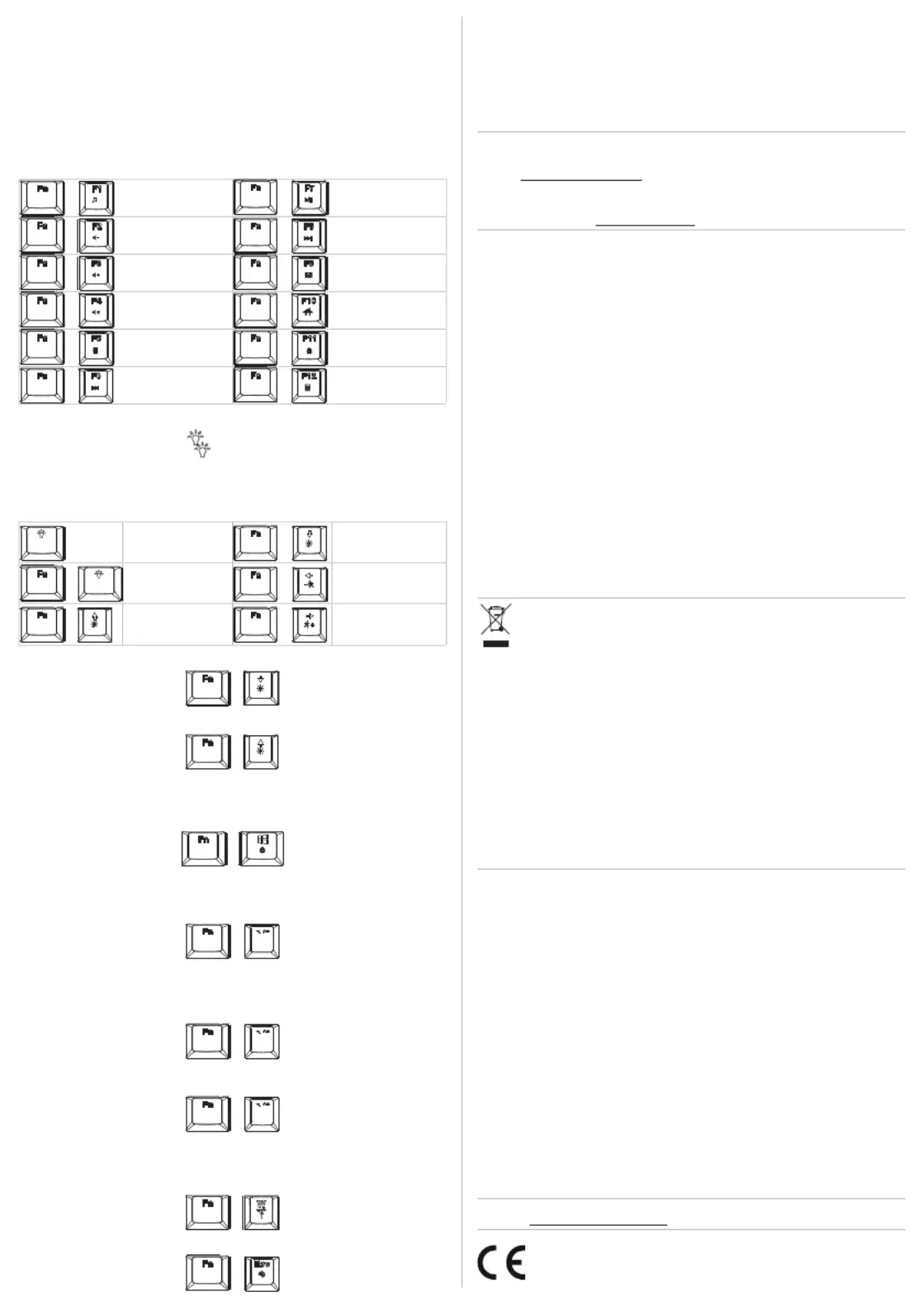
2
Warranty:
The warranty covers a period of 24 months. Independent repairs and modications
result in automatic loss of the warranty. Warranty card is available for download on our
website: www.savio.pl/en/service
Gwarancja:
Gwarancja obejmuje okres 24 miesięcy. Dokonywanie samodzielnych napraw i modykacji
urządzenia, skutkuje natychmiastową utratą gwarancji. Karta gwarancyjna dostępna jest
do pobrania na stronie: www.savio.pl/serwis
PRODUCER:
Elmak Sp. z o.o.
al. Żołnierzy I Armii Wojska Polskiego 20B
35-301 Rzeszów, Polska
www.savio.pl
Pełny tekst deklaracji zgodności UE jest dostępny pod następującym adresem inter-
netowym: www.savio.pl/do-pobrania
Information for customers and contractors and communication regarding complaints:
Pursuant to Article 13 section 1 and 2 of the General Data Protection Regulation (EU) 2016/679 of the Euro-
pean Parliament and of the Council of 27 April 2016 (hereinafter referred to as GDPR), please be advised
that Elmak Sp. z o.o., with its registered seat at Al. Żołnierzy I Armii WP 20B; 35-301 Rzeszów becomes the
Administrator of your personal data. The Specialist for General Data Protection (SODO) can be contacted
in writing to: SODO, Elmak Sp. z o.o., Al. Żołnierzy I Armii WP 20B; 35-301 Rzeszów, via e-mail address: sodo@
elmak.pl, and by phone at +48 (17) 854 98 14. Your personal data will be processed in order to perform the
contract, in accordance with Article 6(1)(b) of the aforementioned regulation, to the extent resulting from
tax laws and nancial regulations. Recipients of your personal data include entities authorized by legal
regulations to obtain personal data as well as processing entities providing services to Elmak Sp. z o.o.
Your personal data will be stored on the basis of Administrator’s legitimate interest. You have the right
to access your data, and the right to rectify, delete or limit processing of your data. You have the right
to lodge a complaint to the supervisory body if you believe that the processing violates the GDPR. The
provision of personal data is voluntary, however, a failure to provide such data may result in a refusal
to conclude or in termination of a contract. Your personal data will not be subjected to automated
decision making, including proling referred to in Article 22 section 1 and 4 of the GDPR of April 27, 2016.
Klauzula informacyjna dla klientów, kontrahentów i reklamacji:
Zgodnie z art. 13 ust. 1 i 2 ogólnego rozporządzenia o ochronie danych osobowych z dnia 27 kwietnia 2016 r.
Parlamentu Europejskiego i Rady (UE) 2016/679 (zwan ego dalej RODO) informujemy, że Administratorem
przetwarzającym Państwa dane osobowe jest Elmak Sp. z o.o., Al. Żołnierzy I Armii WP 20B; 35-301 Rzeszów.
Ze Specjalistą ds. Ochrony Danych Osobowych (SODO) można się skontaktować z wykorzystaniem poczty
tradycyjnej pod adresem: SODO, Elmak Sp. z o.o., Al. Żołnierzy I Armii WP 20B; 35-301 Rzeszów, poczty
elektronicznej, pod adresem e-mail sodo@elmak.pl, oraz telefonicznie, pod numerem +48 (17) 854 98
14. Państwa dane osobowe będą przetwarzane w celu realizacji umowy na podstawie art. 6 ust. 1 lit. b)
przytoczonego wcześniej rozporządzenia, w zakresie wynikającym z przepisów skarbowo-nansowych.
Odbiorcą Państwa danych osobowych są podmioty uprawnione do uzyskania danych osobowych
na podstawie przepisów prawa i podmioty przetwarzające realizujące usługi na rzecz Elmak Sp. z o.o.
Państwa dane osobowe będą przechowywane w oparciu o uzasadniony interes realizowany przez
Administratora. Posiadają Państwo prawo żądania dostępu do treści swoich danych, prawo ich spro-
stowania, usunięcia, ograniczenia przetwarzania. Posiadają Państwo prawo wniesienia skargi do organu
nadzorczego jeżeli uznają Państwo, że przetwarzanie narusza przepisy RODO. Podanie przez Państwa
danych osobowych jest dobrowolne, jednakże odmowa podania danych może skutkować odmową
zawarcia umowy lub jej rozwiązaniem. Przetwarzanie podanych przez Państwa danych osobowych nie
będzie podlegało zautomatyzowanemu podejmowaniu decyzji, w tym prolowaniu, o którym mowa
w art. 22 ust. 1 i 4 ogólnego rozporządzenia o ochronie danych osobowych z dnia 27 kwietnia 2016 r.
Information of the utilization of electrical and electronic equipment
This symbol indicates that electrical appliances should not be discarded with other
household waste. Used equipment should be handed over to a local collection point
for this type of waste or to a recycling center. Please contact your local authorities for
information about disposal methods available in your area. Waste electrical equipment may
contain hazardous substances (e.g. mercury, lead, cadmium, chromium, phthaltes) which
can get into air, soil and groundwater when leaking from used appliances. Environmental
pollution with these substances leads to their bioaccumulation, causing lesion of disease in
living organisms, which would pose a risk to human and animal health or life. Households may
contribute to environmental protecion by proper waste collection. In such way, hazardous
substances from the equipment are neutralized and valuable secondary raw materials are
reused for production of new equipment.
Informacja o utylizacji urządzeń elektrycznych i elektronicznych
Ten symbol informuje o zakazie wyrzucania urządzeń elektrycznych razem z innymi odpa-
dami domowymi. Zużyte urządzenia należy przekazywać do lokalnego punktu zbierania tego
typu odpadów lub do centrum odzysku surowców wtórnych. W celu uzyskania informacji
o dostępnych na Państwa terenie metodach utylizacji, należy skontaktować się z władzami
lokalnymi. Zniszczony sprzęt elektryczny może zawierać substancje niebezpieczne (m. in.
rtęć, ołów, kadm, chrom, ftalany), które wydostając się ze zużytych akcesoriów przedostają
się do powietrza, glebyi wód gruntowych. Zanieczyszczenie środowiska naturalnego tymi
substancjami prowadzi do ich bioakumulacji, powodując zmiany chorobowe w organizmach
żywych, co bezpośrednio zagraża zdrowiu i życiu ludzi oraz zwierząt. Gospodarstwa domowe
mogą przyczynić się do ochrony środowiska poprzez prawidłową zbiórkę odpadów. W taki
sposób niebezpieczne substancje ze sprzętu zostają zneutralizowane, a cenne surowce wtórne
wykorzystane do produkcji nowych urządzeń.
4. Instalacja urządzenia:
4.1 Podłącz klawiaturę do portu USB-A w komputerze.
4.2 System operacyjny automatycznie wykryje klawiaturę i zainstaluje
sterowniki.
4.3 Klawiatura jest gotowa do użycia.
5. Instalacja oprogramowania:
Aby uzyskać pełne możliwości konguracji urządzenia należy pobrać
i zainstalować dedykowane oprogramowanie ze strony internetowej
www.savio.pl/do-pobrania. Po pobraniu kliknij dwukrotnie na ikonę pliku
i postępuj zgodnie ze wskazówkami. Po pomyślnej instalacji na pulpicie
pojawi się ikona oprogramowania. Dwukrotne kliknięcie w ikonę otworzy
interfejs z ustawieniami.
6. Tryb aktywacji klawiszy multimedialnych:
+ Muzyka
+
Odtwarzanie
/ Pauza
+
Zmniejszenie
głośności
+
Następny utwór
+
Zwiększenie
głośności
+
E-mail
+
Wyciszenie
+
Przeglądarka
internetowa
+
Stop
+
Blokada
klawiatury
+
Poprzedni utwór
+
Kalkulator
7. Tryb wyboru podświetlenia:
7.1 Klawiatura posiada 18 trybów podświetlenia. Aby włączyć podświe-
tlenie należy nacisnąć .
7.2 Każde naciśnięcie zmieni kolor podświetlenia (ta funkcja FN +
działa w niektórych trybach).
7.3 Klawiatura posiada także możliwość zmiany intensywności pod-
świetlenia. Naciśnij , aby zwiększyć/FN + strzałka w górę / w dół
zmniejszyć intensywność światła. Naciśnij FN + strzałka w lewo /
w prawo, aby zmniejszyć/zwiększyć prędkość efektów.
Zmiana trybu
podświetlenia
(18 trybów)
+
Zmniejszenie
natężenia
podświetlenia
+
Zmiana koloru
podświetlenia
+
Zmniejszenie
szybkości efektu
+
Zwiększenie
natężenia
podświetlenia
+
Zwiększenie
szybkości efektu
7.4 Aby wyłączyć podświetlenie, naciśnij 4 razy kombinację FN + strzałka
w dół (licząc od maksymalnego poziomu jasności).
+
7.5 Aby włączyć podświetlenie, naciśnij 4 razy kombinację FN + strzałka
w górę (licząc od braku podświetlenia).
+
8. Blokada klawisza Windows:
Aby zablokować klawisz WINDOWS, naciśnij FN + Windows. W momencie
gdy klawisz WINDOWS się świeci, oznacza to, że został on zablokowany.
Aby odblokować przycisk Windows należy ponownie wcisnąć kombinację
klawiszy . Klawisz Windows zostanie wtedy odblokowany.FN + Windows
+
9. Ustawienie trybu użytkownika:
Tryb użytkownika umożliwia ustawienie podświetlenia dla wybranych
klawiszy.
9.1 Naciśnij dwukrotnie , aby przejść do trybu dostosowywania FN + ~
podświetlenia.
+
9.2 Wybierz i naciśnij klawisze, które mają być podświetlone. Każde
naciśnięcie klawisza powoduje zmianę koloru wyświetlanego dla
danego klawisza.
9.3 Naciśnij ponownie , aby zapisać dostosowaną kombinację FN + ~
oświetlenia i wyjść z trybu dostosowywania.
+
9.4 Aby uruchomić zapisany tryb ustawień użytkownika w trakcie uży-
wania innego trybu podświetlenia, naciśnij FN + ~.
+
10. Tryb zmiany klawiszy WASD na strzałki:
Klawiatura umożliwia zmianę funkcjonalności klawiszy WASD na strzałki.
Aby aktywować ten tryb, naciśnij . Aby wrócić do ustawień doFN + W -
myślnych, naciśnij tę samą kombinację klawiszy. Aby wrócić do ustawień
domyślnych, naciśnij tę samą kombinację klawiszy.
+
11. Restart ustawień klawiatury:
Aby zrestartować klawiaturę, naciśnij FN + Esc przez 5 sekund.
+
HU Az Ön nyelvén található felhasználói kézikönyv a következő címen érhető el:
www.savio.pl/en/download
GR :Το εγχειρίδιο χρήσης στη γλώσσα σας είναι διαθέσιμο στη διεύθυνση
www.savio.pl/en/download
CZ Uživatelská příručka ve vašem jazyce je k dispozici na adrese:
www.savio.pl/en/download
SK Používateľská príručka vo vašom jazyku je k dispozíciina:
www.savio.pl/en/download
DE Das Benutzerhandbuch in Ihrer Sprache nden Sie unter:
www.savio.pl/en/download
RO Manualul de utilizare în limba dvs. este disponibil la:
www.savio.pl/en/download
LT Vartotojo kalba jūsų kalba galima rasti:
www.savio.pl/en/download
LV Lietotāja rokasgrāmata jūsu valodā ir pieejama vietnē:
www.savio.pl/en/download
EE Kasutusjuhendi leiate oma keeles all:
www.savio.pl/en/download
BG :Можете да намерите ръководството за потребителя на вашия език под
www.savio.pl/en/download
FI Löydät käyttöoppaan omalla kielelläsi osoitteesta:
www.savio.pl/en/download
FR
Vous pouvez trouver le manuel d'utilisation dans votre langue sur:
www.savio.pl/en/download
ES
Puede encontrar el manual de usuario en su propio idioma en:
www.savio.pl/en/download
NL U kunt de gebruikershandleiding in uw taal vinden op:
www.savio.pl/en/download
HR Korisnički priručnik na vašem jeziku dostupan je na:
www.savio.pl/en/download
SE Användarmanualen på ditt språk nns på:
www.savio.pl/en/download
IT Puoi trovare il manuale utente nella tua lingua su:
www.savio.pl/en/download
12. Warunki bezpieczeństwa:
•
Należy używać produktu zgodnie z jego przeznaczeniem, gdyż nie-
właściwe użytkowanie może spowodować uszkodzenie produktu.
•
Nie należy narażać urządzenia na działanie wilgoci, gorąca, promieni
słonecznych ani używa ć produktu w zakurzonym otoczeniu.
• Urządzenie należy czyścić wyłącznie suchą szmatką.
•
Dokonywanie samodzielnych napraw i modykacji urządzenia skutku-
je utratą gwarancji, a także może spowodować uszkodzenie produktu.
•
Uderzenie lub upuszczenie produktu może spowodować jego uszkodzenie.
Produktspezifikationen
| Marke: | Savio |
| Kategorie: | Tastatur |
| Modell: | Tempest X2 |
Brauchst du Hilfe?
Wenn Sie Hilfe mit Savio Tempest X2 benötigen, stellen Sie unten eine Frage und andere Benutzer werden Ihnen antworten
Bedienungsanleitung Tastatur Savio
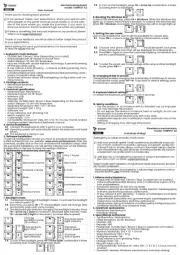
29 Juli 2025
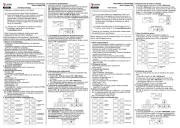
27 Juli 2025

27 Juli 2025
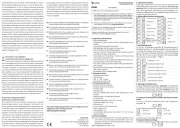
27 Juli 2025
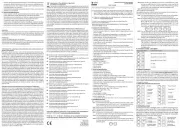
27 Juli 2025

4 September 2024
Bedienungsanleitung Tastatur
- Blue Element
- Nedis
- Msonic
- Inovalley
- CSL
- Eclipse
- Sven
- Fellowes
- HP
- Ewent
- PIXMY
- Logitech
- Natec
- Akko
- Exibel
Neueste Bedienungsanleitung für -Kategorien-
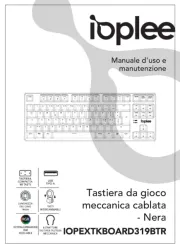
29 Juli 2025

29 Juli 2025
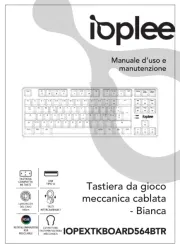
29 Juli 2025
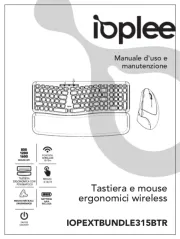
29 Juli 2025

29 Juli 2025
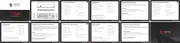
29 Juli 2025
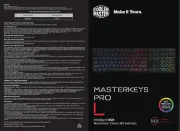
29 Juli 2025
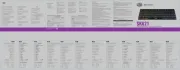
29 Juli 2025